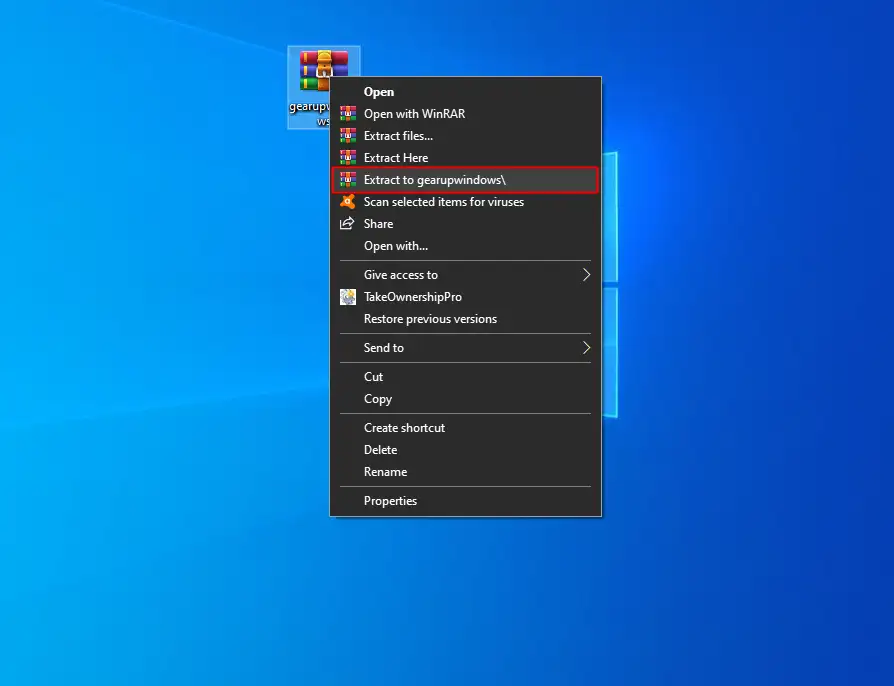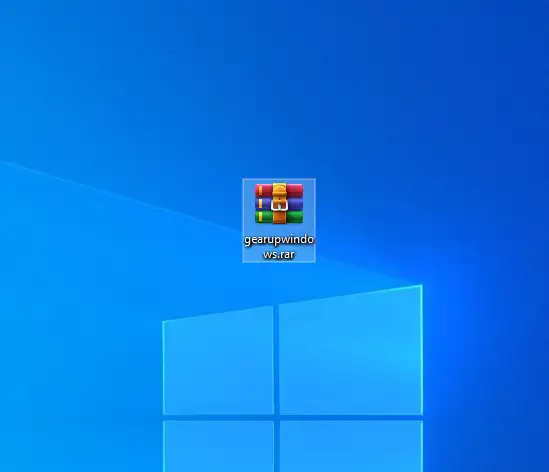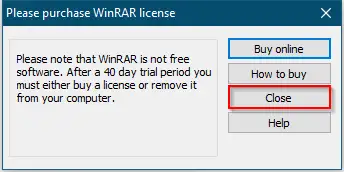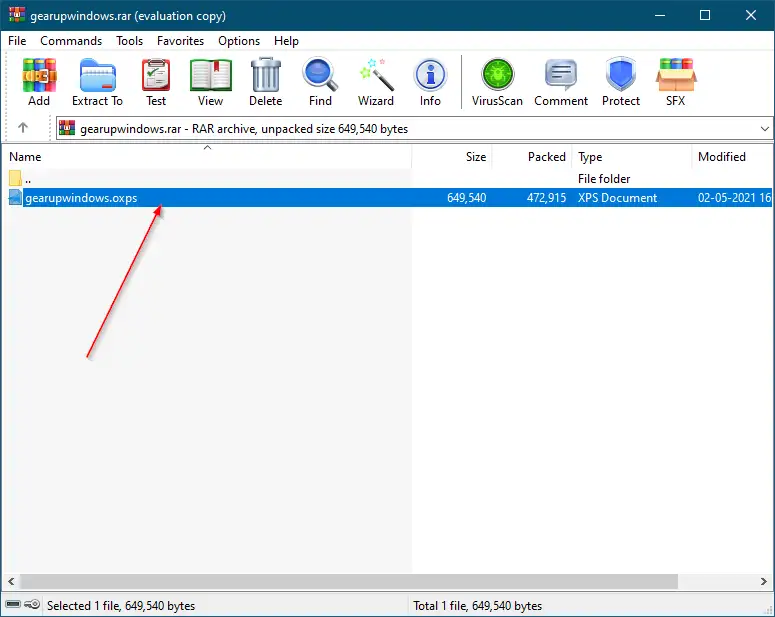ချုံ့ထားသော RAR နှင့် ZIP ဖိုင်များသည် အဘယ်နည်း။
အကယ်၍ သင်သည် Windows PC အတွက် အသစ်ဖြစ်ပါက ကျွန်ုပ်အား ရှင်းပြပါရစေ rar နှင့် zip သည် ဘုံဖိုင်ချုံ့ဖော်မတ်နှစ်ခုဖြစ်သည်။ သင့်သူငယ်ချင်း သို့မဟုတ် လုပ်ဖော်ကိုင်ဖက်များသည် အီးမေးလ်တစ်စောင် ပေးပို့နိုင်သည်၊ သို့မဟုတ် သင်သည် အင်တာနက်မှ ဖိုင်တစ်ခုကို ဒေါင်းလုဒ်လုပ်ပြီး .zip သို့မဟုတ် .rar ဖော်မတ်ဖြင့် လက်ခံနိုင်သည်၊ ဗိုင်းရပ်စ်ပိုးဖြစ်လာတာနဲ့ သင့်ဦးနှောက်ကို ထိခိုက်သွားနိုင်ပါတယ်။ .zip သို့မဟုတ် .rar တိုးချဲ့မှုပါရှိသော ဖိုင်သည် ဗိုင်းရပ်စ်မဟုတ်ပါ။ သို့သော်၊ ဗိုင်းရပ်စ်ကို .zip သို့မဟုတ် .rar ဖိုင်တစ်ခုအတွင်း ထုပ်ပိုးထားနိုင်သည်။ ထို့ကြောင့် မသိသောအရင်းအမြစ်မှ လက်ခံရရှိပါက zip သို့မဟုတ် rar ဖိုင်ကို မချုံ့မီ သတိထားပါ။ စာရွက်စာတမ်း သို့မဟုတ် ဗီဒီယိုကို ချုံ့ရန် archiver tool ကို အသုံးပြုပြီး အရွယ်အစားကို လျှော့ချပေးပြီး ၎င်းတို့ကို လျင်မြန်စွာ တင်နိုင်စေပါသည်။ ကျွန်ုပ်တို့ထဲမှ အချို့သည် .zip သို့မဟုတ် .rar စာရွက်စာတမ်းကိုဖြည့်ပြီးနောက် သင်၏ hard drive (HDD) တွင် နေရာအနည်းငယ်ယူမည်ဖြစ်သောကြောင့် ၎င်းသည် ရေရှည်သိုလှောင်ရန်အတွက် ဖိုင်တစ်ခုကို ချုံ့ပါသည်။
ချုံ့ထားသော RAR နှင့် ZIP ဖိုင်များကို ဖွင့်နည်း Windows 10؟
RAR နှင့် ZIP ဖိုင်များကိုဖွင့်ရန်အွန်လိုင်းတွင်ရရှိနိုင်သောအခမဲ့ပရိုဂရမ်အများအပြားရှိသည်၊ သို့သော်ကျွန်ုပ်တို့သည် tool ကိုအသုံးပြုခြင်းကိုနှစ်သက်သည်။ WinRAR . တကယ်တော့ WinRAR သည် အခပေးအက်ပ်တစ်ခုဖြစ်သော်လည်း ပေါ့ပ်အပ်ဘောက်စ်ကိုပိတ်ခြင်းဖြင့် သင်သည် ၎င်းကို အခမဲ့ဆက်လက်အသုံးပြုနိုင်ပါသည်။
RAR သို့မဟုတ် ZIP ဖိုင်တစ်ခုမှ အကြောင်းအရာများကို ထုတ်ယူရန်၊ ဖိုင်ပေါ်တွင် right-click နှိပ်ပြီး "Extract to" option ကိုရွေးချယ်ပါ။ WinRAR သည် တူညီသောဖိုင်အမည်ဖြင့် ဖိုင်တွဲအသစ်တစ်ခုကို ဖန်တီးမည်ဖြစ်ပြီး အကြောင်းအရာအားလုံးကို ထိုဖိုဒါသို့ ဖြည်သွားမည်ဖြစ်သည်။
ဥပမာအားဖြင့်၊ ကျွန်ုပ်၏ archive file ကို အထက်ဖော်ပြပါ အဆင့်များကို လုပ်ဆောင်သောအခါ၊ ကျွန်ုပ်သည် ဇစ်ဖြည်လိုက်သော အမည်တူ ဖိုင်တွဲတစ်ခုကို ဖန်တီးမည်ဖြစ်ပြီး၊ မှတ်တမ်းဖိုင်၏ အကြောင်းအရာအားလုံးကို ထိုနေရာတွင် ထုတ်ယူပါမည်။ ဤလှည့်ကွက်ဖြင့် WinRAR သည် ဤဆော့ဖ်ဝဲလ်ကိုဝယ်ယူရန် မည်သည့် popup ကိုမျှပြသမည်မဟုတ်ပါ။
မှတ်တမ်းဖိုင်တစ်ခုမှ အကြောင်းအရာကို ထုတ်ယူရန် အခြားနည်းလမ်းမှာ ၎င်းကိုဖွင့်ရန် ၎င်းကို နှစ်ချက်နှိပ်ရန်ဖြစ်သည်။ WinRAR ဝယ်ယူခြင်းအတွက် ဒိုင်ယာလော့ဂ်ဘောက်စ်တစ်ခု ပွင့်လာပါမည်။
ခလုတ်ကိုနှိပ်ပါ။ ပိတ်လိုက်တယ်" .
၎င်းကိုရွေးချယ်ရန် အကြောင်းအရာပေါ်တွင် နှိပ်ပါ။ ဘယ်ဘက်မောက်စ်ကို နှိပ်ပြီး ဖိထားပြီး ဒက်စတော့ပေါ်ရှိ နေရာလွတ် သို့မဟုတ် ဖိုင်တွဲတစ်ခုသို့ ဆွဲယူပါ။ မှတ်တမ်းအကြောင်းအရာကို သင်အလိုရှိသည့်နေရာတွင် ကူးယူထားသည်။
WinRAR သည် အကျော်ကြားဆုံး ကိရိယာဖြစ်ပြီး သင်လုပ်နိုင်သည် winrar decompressor ကိုဒေါင်းလုဒ်လုပ်ပါ။ .